Comment imprimer vos étiquettes d'expédition en ZPL (legacy)
Voici comment imprimer vos étiquettes en ZPL
Cette version héritée sera bientôt supprimée. Pour activer la nouvelle version, cliquez sur le toggle en haut à gauche:

Si vous utilisez déjà la nouvelle interface, nous vous invitons à consulter cet article.
L'impression de vos étiquettes d'expédition en ZPL n'a jamais été aussi facile avec ShippyPro.
Apprenez à automatiser ce processus qui prend beaucoup de temps et gagnez 40 minutes par jour !
Voici comment imprimer vos étiquettes directement à partir de ShippyPro si vous utilisez une imprimante thermique.🔍
Sommaire :
- Avant de commencer
- Installer QZ Tray
- Comment imprimer plusieurs étiquettes ZPL
- Comment imprimer les étiquettes ZPL individuellement
- Erreurs & Dépannage
-
Utilisez Chrome comme navigateur. (QZ Tray ne fonctionnera pas à partir d'autres navigateurs)
-
Définissez le format ZPL par défaut à partir de Transporteurs > Modifier pour chaque transporteur que vous avez connecté.
-
Créez un envoi manuel pour le tester en suivant ce guide.
Dans Label Creator > Étiquettes crées, cliquez sur le premier bouton bleu Imprimez les étiquettes > Imprimer sur Zebra. Comme vous pouvez le voir, vous devez installer le logiciel QZ Tray.
Cliquez sur Windows ou Mac ou Linux pour lancer le téléchargement automatiquement.
Cliquez ici pour savoir comment installer QZ Tray sous Windows :
Cliquez ici pour savoir comment installer QZ Tray sous Mac :
Une fois que vous avez installé QZ Tray, n'oubliez pas de configurer Démarrer automatiquement en cliquant sur l'icône QZ Tray dans la barre d'outils, afin de l'ouvrir lorsque vous allumez votre ordinateur.
-
Pour imprimer plusieurs étiquettes ZPL, sélectionnez les commandes que vous souhaitez imprimer et cliquez sur Imprimez les étiquettes > Imprimer sur Zebra.
-
Dans la fenêtre qui s'ouvre, cliquez sur Imprimer. Si vous voulez changer d'imprimante, cliquez sur Paramètres de l'imprimante et cliquez sur le X à côté du nom de l'imprimante.
N'oubliez pas d'ajouter la dimension d'impression nécessaire pour ce format (4x8 pour le ZPL A6) dans Mon profil > Préférences d'impression avant d'imprimer.
Pour imprimer vos étiquettes ZPL individuellement, il suffit de cliquer sur l'icône violette sous Documentation :
Conseil pratique : vous pouvez sélectionner le format que vous souhaitez appliquer à vos étiquettes à partir de Transporteurs > Modifier, puis passer du PDF au ZPL ou inversement.
5. Erreurs & Dépannage
Saviez-vous que vous avez la possibilité d'imprimer automatiquement toutes vos étiquettes une fois qu'elles ont été générées ?
Découvrez comment en cliquant sur ce lien !
Le bouton Imprimer sur Zebra n'est pas cliquable
Si le bouton Imprimer sur Zebra n'est pas cliquable, cela signifie que l'étiquette sélectionnée est un PDF.
Vous devez vérifier le format sélectionné dans Transporteurs > Modifier et créer une nouvelle étiquette.
Veuillez confirmer à nouveau la sélection d'impression de la commande dans le menu
- Cliquez sur F5 afin de rafraîchir la page, puis répétez la procédure.
- Vérifiez que vous avez bien sélectionné toutes les commandes à imprimer.
Que puis-je faire si je reçois le message d'erreur QZ Tray Signature Invalid/Certificate Expired ? (QZ Tray Invalid Signature / Expired certificate error)
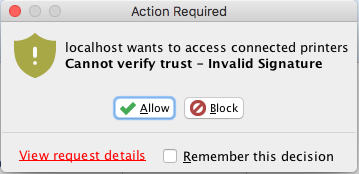

- Vérifiez d'abord si votre Antivirus est actif ; si c'est le cas, désactivez-le pour procéder à la configuration.
-
Vérifiez également si les options d'impression de vos courriers sont réglées sur ZPL / Zebra.

-
Ensuite, désinstallez et réinstallez le bac QZ en cliquant sur Print > Print to Zebra.

Si aucune des solutions ci-dessus ne semble fonctionner, essayez également :
-
Vider plusieurs fois le cache du navigateur
-
Se connecter à partir du mode incognito de Google Chrome
-
Supprimez QZ Tray et réinstallez-le ; si Chrome ne fonctionne toujours pas, essayez de l'exécuter avec Firefox.
-
Essayez d'utiliser Printnode à la place
-
Pourquoi est-ce que je reçois l'erreur 524 ?
Cette erreur indique que vous essayez d'imprimer trop d'étiquettes à la fois ; essayez un nombre plus petit.
Pourquoi est-ce que j'obtiens une page blanche lors de l'impression de l'étiquette ?
Cela peut se produire si la calibration de votre imprimante n'est pas correcte. Veuillez vérifier la calibration de votre imprimante et réessayez d'imprimer l'étiquette.
Je ne peux pas imprimer, pourquoi ?
Si vous rencontrez des difficultés pour imprimer, nous vous recommandons de télécharger et d'installer la version 2.2.4 de QZ Tray.
L'étiquette s'imprime coupée
Si l'étiquette est imprimée coupée, essayer d'ajuster l'orientation de l'impression et la configuration du format de l'imprimante jusqu'à ce que toute l'étiquette soit imprimée correctement.




